Команды, которые вам пригодятся
Также и выключить удалённый компьютер привычным образом через панель Пуск может не получиться (иногда в Windows 10 это прокатывает). Вам будут доступны команды Сменить учётную запись, Завершить удалённый сеанс или Заблокировать систему. Вероятнее всего, кнопка Выключить превратится в Отключиться. Самый простой вариант – просто закрыть окно сеанса, нажав на крестик.
Вот эти команды позволят:
- shutdown -s -t XX – выключить компьютер через ХХ сек., если вместо ХХ будет 1, машина выключится сразу
- shutdown -r -t XX – перезагрузить удалённую Windows через ХХ сек., shutdown -r -t 1 перезагрузит сразу
- shutdown -h – команда гибернации; временных ключей к ней нет
Вроде всё. Функция Drag-n-Drop (схватил-перетащил) мышкой не работает из соображений безопасности: сессия удалённого управления считается системой “некошерной” службой по умолчанию, однако команды Копировать, Вставить, Удалить и т.д., а также горячие клавиши команд равнозначно работают в обе стороны.
Как разрешить удаленные подключения к компьютеру
Если Вы хотите подключиться к находящемуся в вашей локальной сети удаленному компьютеру, Вы должны убедиться, что на этом компьютере разрешены удаленные подключения.
Важно! Приложение «Удаленный рабочий стол» работает только с редакциями операционной системы Windows 10 не ниже Pro (Профессиональная)
Для того, чтобы разрешить подключения к удаленному компьютеру, выполните на нем следующие действия:
- Откройте «Панель управления»;
- Зайдите в раздел «Система»;
- Выберите пункт «Защита системы»;
- Выберите вкладку «Удаленный доступ»;
- Активируйте пункт «Разрешить удаленные подключения к этому компьютеру»;
- Нажмите на кнопку «ОК»;
- Нажмите на кнопку «Применить»;
- Снова нажмите «ОК», чтобы завершить задачу.
Если Вы все сделали правильно, теперь ваш компьютер будет поддерживать удаленные подключения по локальной сети.
Если Вы хотите получить доступ к этому компьютеру через Интернет, внимательно прочитайте следующий раздел.
Как настроить удаленный доступ к компьютеру через Интернет
Если Вы хотите получить удаленный доступ к компьютеру через Интернет, в дополнение к настройкам системы, вам необходимо произвести некоторые дополнительные настройки.
Как настроить на компьютере статический IP-адрес
Для того, чтобы в Windows 10 подключиться к удаленному рабочему столу, вам понадобится IP-адрес компьютера, который может быть статическим или динамическим. Первый является более предпочтительным, так как компьютер все время использует один и тот же адрес. В случае же с динамическим, IP-адрес меняется при каждой перезагрузке компьютера, из-за чего работать с удаленным компьютером не получится. Чтобы решить проблему, необходимо присвоить компьютеру статический IP-адрес. Для этого:
- Откройте «Панель управления»;
- Зайдите в «Центр управления сетями и общим доступом»;
- Выберите пункт «Изменение параметров адаптера»;
- Кликните правой кнопкой мыши по текущему подключению, и выберите «Свойства»;
- Выберите «IP версии 4 (TCP/IPv4)»;
- Нажмите на кнопку «Свойства»;
- Активируйте пункт «Использовать следующий IP-адрес»;
- Введите действительный локальный IP-адрес, который находится вне сферы действия DHCP (во избежание конфликтов IP-адресов в сети). Например: (Вы можете найти эту информацию в разделе «Настройки DHCP» вашего маршрутизатора);
- Введите Маску подсети. В большинстве домашних сетей, это следующее значение: ;
- В разделе «Основной шлюз» введите IP-адрес маршрутизатора. Например: 10.1.2.1.;
- В разделе «Использовать следующие адреса DNS-серверов» не забудьте ввести IP-адрес вашего DNS-сервера, который в большинстве случаев является IP-адресом маршрутизатора. (Если Вы не можете подключиться к Интернету, Вы можете попробовать использовать Google Public DNS адреса: 8.8.4.4 и 8.8.8.8);
- Нажмите на кнопку «ОК»;
- Нажмите на кнопку «Закрыть», чтобы завершить задачу.
Как найти публичный IP-адрес вашего компьютера
Если Вы хотите получить возможность удаленного подключения к вашему компьютеру через Интернет, чтобы связаться с устройством, вам необходимо знать ваш публичный IP-адрес.
Самым простым способом найти ваш публичный IP-адрес является следующий:
Откройте веб-браузер, и зайдите на сайт В верхней части страницы Вы увидите адрес, который и является вашим публичным IP.
Имейте в виду, что большинство интернет-провайдеров предлагают для своих потребителей динамические общедоступные IP-адреса, а это значит, что ваш публичный IP-адрес может время от времени меняться.
Как настроить на маршрутизаторе TCP-порт 3389
Чтобы разрешить удаленные подключения через Интернет к определенному компьютеру, находящемуся в локальной сети, вам необходимо настроить на сетевом маршрутизаторе TCP-порт 3389. Для этого:
Запустите «Командную строку»;
Введите команду ipconfig и нажмите Enter:
Обратите внимание на IPv4-адрес, который идентифицирует ваш компьютер в локальной сети. Кроме того, обратите внимание на основной шлюз, который является IPv4-адресом маршрутизатора;
- Откройте веб-браузер;
- Введите в строке поиска IPv4-адрес вашего роутера и нажмите Enter;
- Войдите на страницу маршрутизатора, используя ваш логин и пароль;
- Просмотрите список доступных настроек и найдите раздел «Port Forwarding»;
- Убедитесь, что эта функция включена;
- Под списком «Port Forwarding» добавьте следующие данные:
Название службы: Вы можете использовать любое имя, которое хотите;
Диапазон портов: введите TCP порт номер 3389;
Локальный IP: введите IPv4-адрес вашего компьютера. Например: ;
Локальный порт: введите тот же номер TCP порта 3389;
Протокол: выберите TCP.
- Убедитесь, что данные были добавлены в настройки маршрутизатора;
Повышение «прозрачности» работы
Утром рекомендуется создать идеальные условия для работы. Для этого следует начать общение с другими участниками команды по аудио- или видеосвязи. Вполне уместно поинтересоваться у них уже выполненными действиями и планами на будущее: чем занимались вчера, какие возникли вопросы, что делать сегодня. С помощью таких планерок руководитель узнает, чем занимались и что планируют делать его подчиненные.
Чтобы увидеть загруженность коллег, можно просмотреть общий календарь. Он позволяет заранее составить график для планирования встреч и всевозможных обсуждений. Кроме того, участники команды могут воспользоваться опцией «общий список мероприятий». Она дает возможность записывать обсуждения участников команды, плановые встречи.
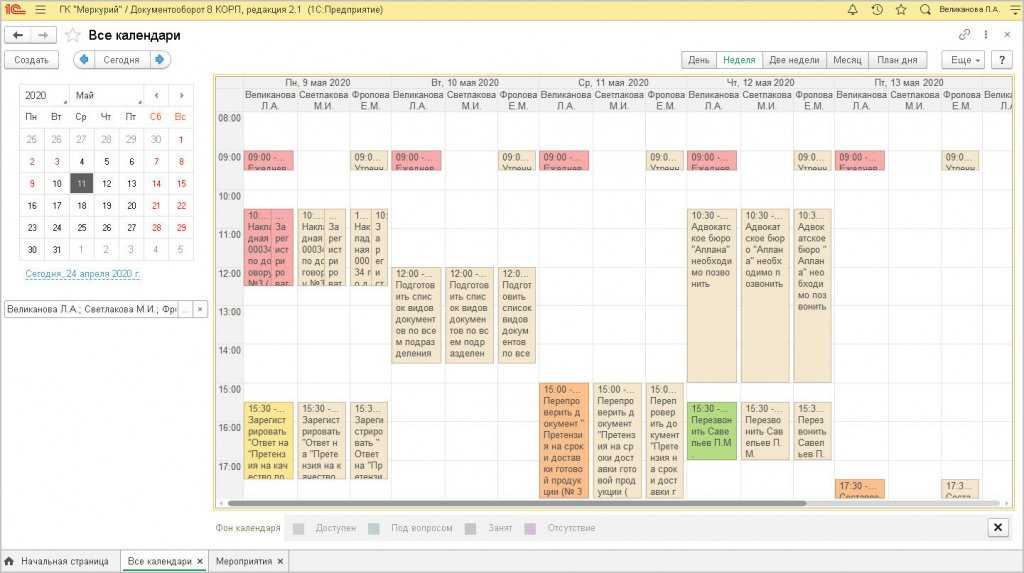
Проблема: офлайновые конференции больше не провести
Ещё один аспект перехода на «удалёнку» — все коммуникации происходят в сети. Речь идёт не только о внутренних совещаниях, перешедших в Zoom, Teams и аналоги, но и о коммуникациях с клиентами и партнёрами. Бизнес находил новые решения, активно подключая к этому социальные сети и онлайн-платформы. Корпоративные мероприятия также перевели в онлайн — корпоративом по «вебке» в 2021 году уже никого не удивишь.
Hikvision Russia: в десять раз увеличили количество вебинаров
Когда ввели карантин, часть важных для Hikvision мероприятий отменили, многие перевели в онлайн-формат. «Мы рассказывали партнёрам онлайн, как использовать наши продукты, как их интегрировать и какие новинки появились в модельном ряду. Отвечаем на вопросы по установке и обслуживанию, делимся кейсами», — рассказала директор по маркетингу и рекламе Ирина Кибалюк.
В Hikvision в десять раз увеличили количество вебинаров и онлайн-презентаций. Кибалюк считает, что компания смогла быстро подстроиться под новый формат коммуникаций. «Ещё мы запустили Telegram-канал, в котором в режиме реального времени работаем с аудиторией, помогаем с выбором оборудования, его настройкой, наши специалисты консультируют клиентов прямо там».
Резюме:
- В Hikvision Russia смогли подстроиться под онлайн-формат работы с клиентами, использование телеком-инструментов общения выросло в десять раз.
- Для поддержки и консультирования в компании использовали Telegram.
Cisco: использовали свою платформу для онлайн-событий
На производительность компании «удалёнка» повлияла разнонаправленно, в результате она не упала, считает руководитель по PR и коммуникациям Cisco в России и СНГ Дмитрий Лесков. У компании есть собственная облачная платформа для онлайн-мероприятий Cisco Webex, там и проводят онлайн-встречи. В компании подсчитали, что это в 15 раз эффективнее, чем офлайн-мероприятия
Лесков обратил внимание на то, что Webex создаёт «минутки» (резюме встречи) и автоматические субтитры в живом режиме.
«Конечно, все мы люди и немного устали от такого онлайн-режима. Если выпадает возможность увидеться, то мы ею пользуемся. Но на самом деле в нашей работе изменилось не так много. Ведь и до карантина у нас встречи проходили преимущественно в удалённом формате», — резюмировал он.
Резюме:
В силу своей специализации Cisco оказалась готова к удаленке: компания улучшила имеющиеся инструменты и практики.
«Лаборатория Касперского»: провели онлайн-корпоратив для всех стран с Иваном Ургантом
Руководитель отдела HR-маркетинга Кирилл Ширяев увидел положительные стороны в переходе на онлайн-мероприятия. «Обычно мы делали отдельные вечеринки для наших зарубежных коллег и для российских сотрудников, однако в этом году постарались сделать праздник по-настоящему глобальным. Трансляция новогоднего шоу шла на русском языке из Москвы, а все, кто на нём не говорит, смогли воспользоваться опцией синхронного перевода на английский», — рассказал он. Онлайн-корпоратив прошёл в формате вечернего шоу Late Night Christmas, а его ведущим был Иван Ургант.
Ширяев добавил, что в компании проводят регулярные часовые онлайн-сессии с руководством, в том числе с генеральным директором. Это даёт сотрудникам больше обратной связи: «Люди напрямую задают вопросы топ-менеджерам — и им становится психологически легче, они чувствуют себя включёнными в процесс и получают ответы».
Подготовка
Для реализации данного функционала важно провести предварительную подготовку. Важно настроить компьютеры для успешного взаимодействия
Подключение в рамках рабочего стола осуществляется по протоколу RDP через одну локальную сеть. Дома – это единый роутер для всех устройств. Также есть возможность реализации единого стола через глобальную сеть. Для непосредственного подключения нужно только узнать адрес компьютера (его IP). Известно, что в условиях дома такой адрес постоянно поддаётся изменениям, так что стоит его для начала заставить быть статичным:
- Следует зайти в панель управления.
- Открыть пункт Центр управления сетями и общим доступом.
- Правой кнопкой мыши щелкнуть по подключению локальной сети и выбрать в контекстом меню Сведения.
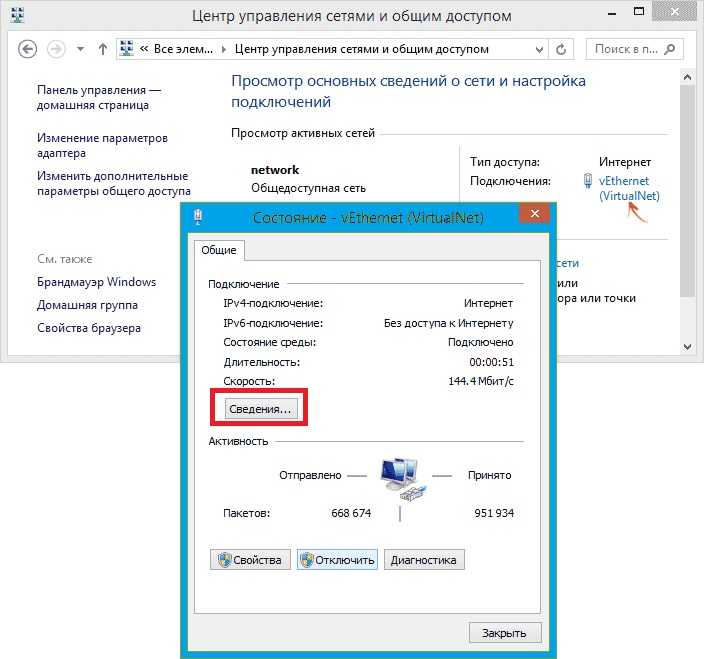
Здесь просматриваем данные об IP адресе.
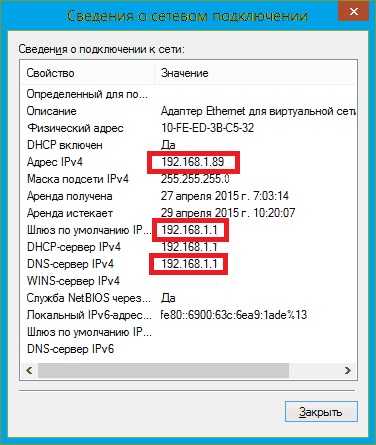
Выходим из окна и открываем Свойства.

- Появится список компонентов, по которым работает выбранное подключение. Выбираем Протокол Интернета версии 4.
- Щелкаем по кнопке Свойства.
- Щелкаем ОК, потом снова ОК.
Всё, статический адрес компьютеру присвоен. Если этого не сделать, то каждый раз при сбросе IP связь будет разрываться.
Можно попробовать это сделать через роутер. Практически все модели позволяют зафиксировать за оборудованием конкретный адрес. Естественно, эта тема только для тех персон, которые в состоянии справиться с подобным оборудованием. Можно поискать статьи в глобальной сети, которые ответят на вопрос, как фиксация IP реализована в конкретном роутере.
Как настроить подключение
От пользователя, который хочет управлять компьютером
Первым делом инсталлируем программу AnyDesk на тот ПК, с которого планируется осуществление удаленного доступа к другим компьютерам.
Затем, в строке “Удаленное рабочее место пишем ID компьютера к которому нам нужен удаленный доступ (как мы узнали ID см. выше). Теперь наша программка (AnyDesk) запросит пароль от этого компьютера. Нам он уже тоже известен. И если все эти данные вписать верно, то доступ к удалённому ПК будет тот час же открыт.
Новичкам на заметку: у вас появится возможность управлять чужим ПК посредством интернета и работать на его рабочем столе как на своем ПК.
Это здорово помогает в случае, когда необходимо оказать помощь партнеру на расстоянии. А если учесть, что мы можем работать без участия нашего партнёра, то это очень выгодно в плане экономии времени.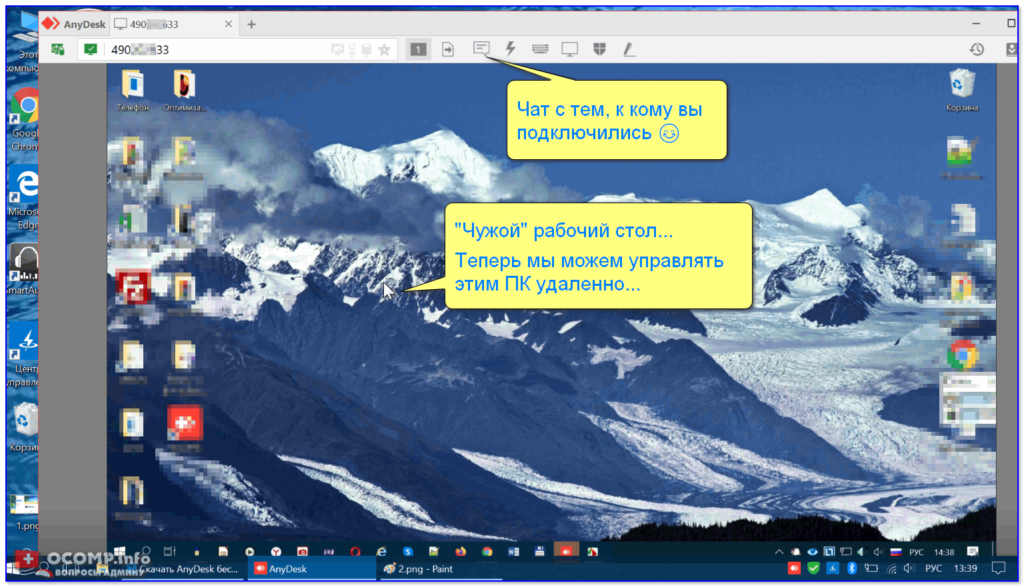
Примечание: около кнопки чата можно найти и перечень других настроек. Они позволяют выполнять перезагрузку или выключение удаленного ПК, работать с его клавиатурой и т.д.
От пользователя, который предоставляет доступ к своему компьютеру
Для предоставления другим пользователям прав отправки запросов на подключение необходимо дать разрешение пользоваться технологией описанной выше. Для этого идём по пути “Панель управления” – “Система” (там мы брали имя ПК) и здесь открываем настройки удалённого доступа.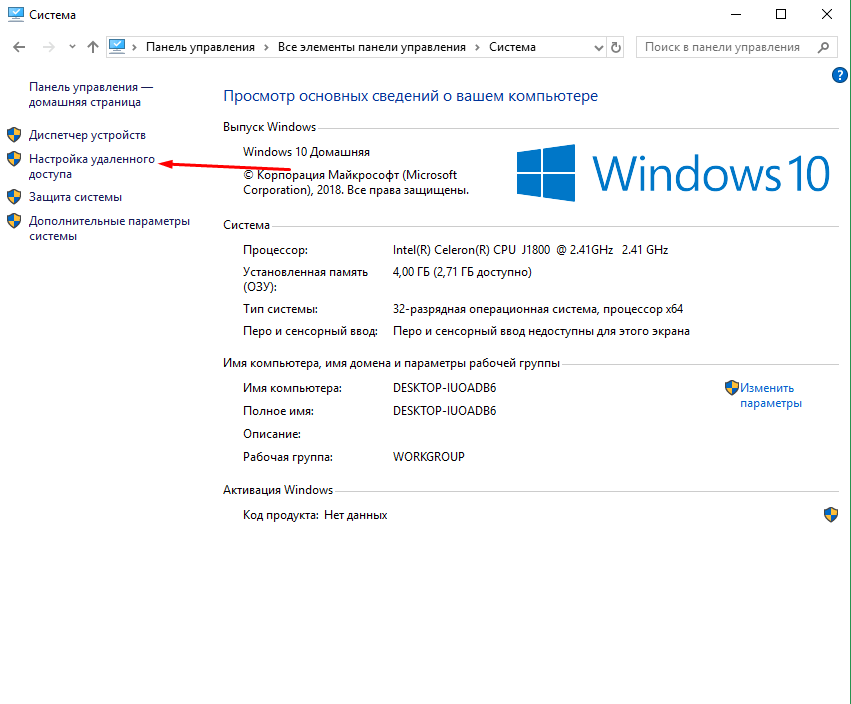
Смотрим, чтобы стояла галка на пункте разрешения подключения. Затем идём в меню выбора юзеров и вписываем название машин имеющих право отправки запросов на подключение вашему ПК.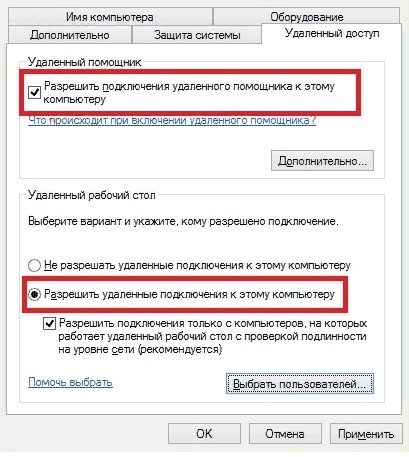
Трансформация офисов
Сотрудники оценили плюсы работы из дома, но для многих офисы по-прежнему играют важную роль как пространство для поддержания связи с коллегами. По данным Microsoft, работники компаний хотели бы проводить в офисе примерно треть времени. Похожие выводы сделали ученые из Института социального анализа и прогнозирования РАНХиГС. Только 10% респондентов предпочитают работать полностью удаленно, при этом больше половины (55%) выбрали бы частичную дистанционку. Идеальный режим для большинства опрошенных — приезжать в офис пару раз в неделю.
Это в целом соответствует видению и планам руководителей компаний. Большинство бизнес-лидеров ожидают, что в долгосрочной перспективе будет применяться гибридный формат, сочетающий офисную и удаленную работу.

Экономика образования
Босс на удаленке: как и чем мотивировать сотрудников в эпоху коронавируса
Назначение и роль офисных пространств сильно изменится — теперь они служат в первую очередь не для выполнения повседневных задач, а для встреч команды и других коллективных мероприятий. Это заставляет компании уделять больше внимания оснащению пространства, в том числе техническому. К примеру, Х5 Retail Group планирует сделать свои офисы «пространствами-трансформерами для командной работы». Сейчас 90% площадей отведено рабочим местам и только 10% — под зоны коммуникаций. Но проект Home Office, запущенный летом 2020 года, сильно изменит это соотношение.
Директор по персоналу и организационному развитию X5 Retail Group Татьяна Красноперова:
«Опыт перевода на удаленку сотрудников офисов этой весной значительно ускорил трансформацию рабочего процесса и офисных пространств, которая стартовала в компании в прошлом году. В рамках проекта Х5 Home Office около 60% сотрудников и после завершения ограничений, связанных с пандемией, продолжат работать в удаленном или комбинированном режиме. Большинство из них (46%) смогут работать из дома 1-3 дня в неделю, остальные либо перейдут на постоянную работу из дома, либо смогут приезжать в офис раз в неделю.
Как и у большинства компаний, чью ежедневную привычную деятельность моментально изменила пандемия, мы опасались за продуктивность работы нашей команды. Однако, как показали прошедшие месяцы, мы можем одинаково эффективно работать и в офисе, и из дома, и в гибридном формате.
Сейчас мы лучше понимаем узкие места и ограничения удаленки, и уже в рамках проекта Х5 Home Office обучаем руководителей и сотрудников работе в новом формате, пересматриваем HR-процессы, внедряем новые цифровые инструменты, необходимые для эффективной работы».
Современный офис — это виртуальные рабочие столы, сервисы удаленного обмена рабочими документами, а также решения для аудио и видеокоммуникаций. При условии использования защищенных каналов связи и решений, предназначенных специально для бизнеса, сотрудники всегда имеют доступ к корпоративным системам и документам, где бы они ни находились.
Трансформация подходов к офисному пространству оставит пустовать часть традиционных офисов ожидают в PwC. «Микс-схема «домашних» и офисных дней может привести к высвобождению 250-332 тыс. кв.м. в деловых кластерах Москвы», — указывают аналитики. В столице уже отмечается рекордное падение спроса на офисы — он достиг минимального значения за 14 лет. В то же время вырос объем сделок аренды в гибких пространствах, которые дают возможность быстро трансформировать помещение под нужды компании.
Настройки системы
 В первую очередь рекомендуется убедиться в том, что вы используете Windows 10 Pro (профессиональную версию), поскольку, как уже говорилось, в Home-издании операционной системы сильно урезанная функциональность у программы, а в более ранних изданиях модуль и вовсе отсутствует.
В первую очередь рекомендуется убедиться в том, что вы используете Windows 10 Pro (профессиональную версию), поскольку, как уже говорилось, в Home-издании операционной системы сильно урезанная функциональность у программы, а в более ранних изданиях модуль и вовсе отсутствует.
К сожалению, подавляющее большинство современных компьютеров, моноблоков и ноутбуков поставляются в комплекте с именно Home (Домашней) версией операционной системы. Однако не стоит расстраиваться, ведь всегда можно осуществить обновление в режиме онлайн до профессиональной версии Windows. Сделать это совсем несложно, поэтому рассматривать это в рамках представленной статьи мы не станем. Всегда можно почитать информацию об этом в интернете или прочесть статью на эту тему.
Рассмотрим более подробно то, как удалённо настроить рабочий стол. Windows 10 в этом плане достаточно проста и интуитивно понятна. Порядок действий для настройки следующий:
- Первым делом необходимо перейти в раздел под названием «Система» на том компьютере, которым вы в дальнейшем планируете управлять удалённо. Осуществить переход в этот раздел можно, используя сочетание клавиш Win + Pause, или при нажатии на значок «Мой компьютер» правой кнопкой мыши, а затем в появившемся меню, выбрав пункт «Свойства компьютера».
- Находясь внутри раздела, «Система» (System) в списке слева выберите пункт под названием «Настройка удалённого доступа» (Remote settings) и кликните по нему левой кнопкой мышки.
- Откроется отдельное окно с настройками удалённого доступа. Отметьте все разделы относительно предоставления разрешений на подключение к компьютеру удалённо. То есть поставьте галочку вверху и внизу окна настроек.
- Затем нажмите на кнопку «Выбрать пользователей» (Select Users). Откроется ещё одно отдельное окошко в котором, нажав по кнопке Добавить (Add), вам необходимо будет ввести свою учётную запись. Для этого в поле где написано «Введите имена выбираемых объектов (примеры)» (Enter the object names to select — по-английски) вам необходимо будет скопировать имя пользователя из раздела под названием «В следующем месте» (в русской версии Windows) или From this location (в английской) и добавить к нему элемент «\Administrator» (без кавычек). То есть если у пользователя указано имя PC, то в итоге ввести нужно будет следующее — «PC\Administrator» (также без кавычек).
- После того как изменения будут произведены, нажмите на кнопку «ОК».
- Начнётся сканирование IP-адреса, и в результате к данному компьютеру можно будет без проблем осуществить подключение к рабочему столу через интернет. Windows 10 в этом плане достаточно легко настраивается и стабильно работает.
Помимо всего прочего, чтобы не сканировать лишний раз адреса компьютеров, можно, используя меню «Выполнить» (Run), прописать в появившейся консоли команду «ipconfig/all» (кавычки не нужны), а затем при входе вводить необходимый IP-адрес, в том случае если нужно осуществить удалённое подключение к нескольким устройствам.
Как удаленно включить RDP через групповую политику
Данный метод включения удаленного рабочего стола на нужном компьютере возможен за счет домена Active Directory, благодаря централизованному управлению рабочих станций ваших сотрудников. Откройте редактор управления групповыми политиками. Создайте новую политику и прилинкуйте ее к нужному организационному подразделению, которое содержит нужный компьютер. После чего зайдите в свойства данной политики и измените ее настройки. Перейдите по пути:
Конфигурация компьютера — Политики — Административные шаблоны — Компоненты Windows — Службы удаленных рабочих столов — Узел сеансов удаленных рабочих столов — Подключения — Разрешать удаленное подключение с использованием служб удаленных рабочих столов
Откройте эту настройку и включите ее. Не забываем после этого обновить групповую политику на нужном компьютере и не забываем там открыть порт для RDP. Так же политиками или локально.
Конфигурация компьютера — Политики — Административные шаблоны — Сеть — Сетевые подключения — Брандмауэр Windows — Профиль домена — Разрешить исключения для входящих сообщений удаленного управления рабочим столом.
Включив настройку вы можете указать конкретные ip-адреса откуда можно производить подключение или же ввести *, это будет означать, для всех.
На этом у меня все, уверен, что есть еще какие-то методы позволяющие удаленно включить RDP службу удаленных рабочих столов, но мне лень гуглить и искать их, я пользуюсь вот такими. С вами был Иван Семин, автор и создатель блога Pyatilistnik.org.
- https://viarum.ru/podklyuchenie-k-rdp/
- https://virtualniy-mir.ru/kak-nastroit-rdp-na-vindovs-10/
- http://pyatilistnik.org/enable-windows-rdp-remotely-and-locally/
Настройка удаленного подключения через TeamViewer
Готовое приложение, которое имеет аналогичный встроенной программе функционал дистанционного управления компьютером с высокий уровень защиты. Чтобы начать пользоваться, его нужно установить на ПК и любое другое устройство здесь, открыть. Для личного использования приложение бесплатное.
Рабочая зона разделена на две части: для входящего запроса и для доступа к другому ПК, отдельно выведен лист контактов. Соединение осуществляется вводом второй стороной постоянного ID и пароля, который базово меняется при каждом запуске, но можно внести свой личный. Для пользования другим компьютером ситуация обратная, также можно выбрать вариант взаимодействия: управление, передача данных, VPN.
В первом случае пользователя переводят на рабочий стол, где другая сторона решает дать управление или оставить только наблюдение. Во втором – откроется стандартный файловый менеджер.
VPN объединяет два компьютера в сеть, это удобно для массивов информации, когда необходимо взаимодействие с ними на программном уровне. Функция конференции сродни связи в Skype, когда оба пользователя видны друг другу.
Доверенному лицу или собственному устройству можно предоставить легкий доступ для входа без пароля.
Как меняется роль руководителя при управлении удаленной командой сотрудников
Эффективность работы удаленных сотрудников, которые недавно столкнулись с подобным форматом трудовых отношений, может снизиться. На протяжении двух недель после перевода работников на удаленку, не нужно требовать от них таких же результатов, которых они могли добиться в офисе. Смена обстановки и привычного образа жизни существенно влияют на психоэмоциональное состояние человека, что отражается на качестве исполнения им трудовых функций. Руководителю следует уделить достаточно времени на организацию удаленки и на успокоение панического состояния. Для этого нужно совершить несколько важных действий.
- Организовать рабочее место удаленного сотрудника. Нужно позаботиться о том, чтобы у сотрудника было все необходимое техническое и программное оснащение. Некоторые компании готовы взять часть бытовых забот на себя, например доставку продуктов и медикаментов.
- Настроить коммуникацию. Руководителю необходимо позаботиться о бесперебойной связи работников между собой и с начальством.
- Синхронизировать командную работу. Если на дистанционный формат трудовых отношений перешел весь отдел, а удаленные работники выполняют взаимосвязанные функции, то обеспечение синхронизации их работы можно добиться путем использования специализированных программ и мессенджеров.
Руль руководителя удаленного отдела немного меняется. Теперь он не только распределяет задачи и контролирует их выполнение, но и организует рабочий процесс, участвует в нем, а также выполняет мероприятия, связанные с повышением эффективности сотрудников.
Как устранить неполадки подключения
Обычно после настройки приложения «Удаленный рабочий стол» вы можете без проблем подключиться к другому компьютеру. Однако, если вы не можете подключиться, вам может потребоваться выполнить некоторые действия по устранению неполадок, чтобы устранить проблему с подключением.
Подтвердите настройки брандмауэра
При включении удаленного рабочего стола в Windows 10 брандмауэр Windows также автоматически настраивает необходимые порты, но это не всегда так. Если вы не можете подключиться к устройству удаленно, вы должны убедиться, что брандмауэр разрешает службу удаленного рабочего стола, выполнив следующие действия:
- Откройте приложение безопасности Windows.
- Нажмите на Брандмауэр и безопасность сети.
- Нажмите Разрешить работу с приложением через брандмауэр.
- Нажмите кнопку Изменить настройки.
- Установите флажок Удаленный рабочий стол и проверьте параметры «Частный» и «Общедоступный».
- Нажмите кнопку ОК.
Если вы используете сторонний брандмауэр или антивирус, вы можете отключить эти приложения, чтобы проверить, можно ли подключиться.
Разблокировать порт удаленного подключения
Это маловероятно, но если вы пытаетесь подключиться через Интернет, возможно, ваш интернет-провайдер блокирует порт из соображений безопасности. Если это так, вы можете связаться с ними напрямую, чтобы узнать, как вы можете открыть указанный порт.
Используйте IP-адрес, а не имя ПК
При настройке подключений к удаленному рабочему столу рекомендуется использовать IP-адрес, а не имя компьютера, так как это может привести к проблемам при неправильной настройке.
Кроме того, если вы добавляете новое устройство в список на удаленный рабочий стол, обязательно введите правильный IP-адрес (как показано в приведенных выше шагах). Например, используйте локальный IP-адрес для подключения внутри частной сети или используйте общедоступный IP-адрес для связи через Интернет.
Активируйте службу удаленного рабочего стол
Также возможно, что вы можете подключиться, потому что необходимые службы не работают.
Чтобы определить, запущена ли служба удаленного рабочего стола, выполните следующие действия:
- Откройте Пуск.
- Выполните поиск по запросу Службы и нажмите верхний результат, чтобы открыть приложение.
- Выберите службу удаленного рабочего стола и проверьте, что в столбце «Состояние» указано «Работает».
- Если она не запущена, щелкните правой кнопкой мыши службу и выберите параметр «Запуск».
После выполнения этих шагов вы сможете подключиться к установке удаленного сеанса.
Переключиться на Интернет-протокол версии 4 (TCP/IPv4)
Хотя Windows 10 может использовать оба сетевых стека, включая IPv4 и IPv6, иногда ОС предпочитает IP версии 6, что может вызвать проблемы с протоколом удаленного рабочего стола (RDP).
Чтобы использовать IPv4 по умолчанию в Windows 10, выполните следующие действия:
- Откройте Панель управления.
- Нажмите Сеть и Интернет.
- Нажмите на Центр управления сетями и общим доступом.
- Выберите «Изменить параметры адаптера» на левой панели.
- Щелкните правой кнопкой мыши адаптер, подключенный к сети, и выберите параметр Свойства.
- Снимите флажок Протокол Интернета версии 6 (TCP/IPv6).
- Нажмите кнопку ОК.
После того, как вы выполните эти шаги, перезагрузите устройство, и теперь вы сможете подключиться с помощью удаленного подключения.
В этом руководстве мы наметили необходимые шаги для успешного подключения к вашему ПК удаленно в частной сети и через Интернет
Однако, важно помнить, что разрешение подключений к удаленному рабочему столу (в частности, через Интернет) может представлять угрозу безопасности
Вы всегда должны знать, что настройка удаленного рабочего стола и открытие портов на маршрутизаторе могут позволить злоумышленникам получить несанкционированный доступ к вашему устройству
Используйте это руководство с осторожностью, всегда используйте надежные пароли, отключайте службу удаленного рабочего стола и удаляйте настройки переадресации портов на маршрутизаторе, когда они не нужны
Забыл о прожигании времени в дороге, пробках и общественном транспорте
Удаленная работа помогает избежать это
Необходимость ежедневно добираться до места работы и обратно часто изматывали больше самой работы. Пара часов в общественном транспорте со вставленными в уши наушниками или уткнувшись в экран смартфона стали регулярным обрядом.
С ужасом вспоминаю очереди на конечной остановке в ожидании транспорта, поездки в душной “запотевшей” маршрутке зимой или в продуваемом во все открытые окна автобусе летом. Даже наличие авто не избавляет от подкачки колес и чистки от снега утром, стояния в пробках днем и поиска свободного места для парковки вечером.
А еще на каждодневные поездки тратится заметная сумма денег, которую можно смело вычитать из зарплаты офисного сотрудника.
Сейчас у меня все это позади, а сэкономленные на дороге часы помогают быстрее справляться с важными задачами.
Могу уделять семье больше времени
Пожалуй, для меня это главный плюс удаленной работы на текущий момент. Мне удается достаточно часто видеть сына и активно участвовать в его жизни, о чем не могло бы быть и речи во время офисной работы с часами добирания туда и обратно.
Тяжелые моменты работы в двухкомнатной квартире с плачущим грудным ребенком уже позабыты, а вот все этапы его взросления четко отложились в памяти. Я увидел и застал множество этапов развития сына, сделал с ним первые шаги, услышал его первые звуки и слова, являюсь таким же центром притяжения для него, как и жена.
Благодаря удаленной работе удается оказываться рядом в нужное ребенку и супруге время. Могу вовремя помогать ему со всеми проблемами, учить всему, чему должен учить отец, помогать с бытовыми вопросами и не скидывать все заботы на жену.
Даже сейчас, когда сын ходит в детский сад, получается водить его туда и забирать назад, есть время посещать с ним бассейн и “развивашки”, есть возможность ходить и снимать на видео утренники.
Сложно представить, сколько моментов и эмоций я мог бы пропустить, просиживая в офисе.
Зарплаты, льготы и премии – что изменится?
Переход на удаленную работу заставил многих сотрудников всерьез задуматься о своих доходах. Может ли новый режим повлиять на условия оплаты труда, а также всевозможные льготы и компенсации? Универсального ответа нет: каждая компания вправе снизить зарплату своим сотрудникам, если того требует бюджет, и тогда уже им остается решать – готовы они принять эти условия или будут искать другое место.
«Конечно, многие компании воспользовались ситуацией и урезали ФОТ (фонд оплаты труда – прим. ред.) на сотрудников. Это понятно: когда сотрудник работает в офисе, руководитель видит его работу и понимает, за что платить зарплату. Когда сотрудник на удаленке и особо не дает обратной связи, то и вопросов к нему больше. Многие сократили зарплату таких сотрудников и сократили количество рабочих часов. Это хорошая экономия, которая позволяет компаниям выживать в сложный период и не призывает увольнять людей, сохраняя за ними хоть и меньшую, но заработную плату», – говорит Юлия Кочаровская.
А вот Артем Мацун настроен более оптимистично.
«Изменения не должен быть значимыми. Трудовое законодательство уже меняется. Скорее всего, работодатели физически не смогут платить удаленщикам меньше», – считает предприниматель.
Особенно привлекательна удаленка, конечно, для жителей удаленных от Москвы регионов, где средняя зарплата значительно меньше, а условия работы такие же.
«Дистанционный формат работы позволяет компаниям, большинство из которых расположено в Москве, привлекать в свой штат сотрудников из других субъектов РФ. Особенно данная возможность касается специальностей, являющихся вспомогательными по отношению к основному бизнесу организаций (бухгалтерия, HR, IT, дизайнеры и т.д.). При этом от такого сотрудничества выигрывает как региональный специалист, так и компания, поскольку, как правило, уровень компенсации, который обеспечивается в данном случае специалисту, меньше московского, но выше того, на который данный сотрудник мог рассчитывать в своем субъекте РФ», – объясняет CEO онлайн-университета SF Education Александр Вальцев.

Таким образом, вместо сокращения доходов многие могут, напротив, улучшить свое материальное положение. Так считает и Леонид Хромов – продюсер, режиссер, основатель и гендиректор продюсерской компании Leonid Khromov Production.
«Новый формат работы не должен повлиять на условия труда в сторону ущемления сотрудников. Если компания существенно экономит на удаленке, то, наоборот, появляются дополнительные свободные средства, которые можно направить на развитие сотрудников и дополнительные премии, это будет являться стимулом для многих работать более эффективно», – считает он.
По мнению Хромова, некоторые люди (особенно пожилые) из-за удаленки потеряют работу, и это является печальным фактором. Но в целом для бизнеса это, несомненно, положительный этап.
С удаленкой Хромов и его команда познакомились гораздо раньше, чем в мир пришел коронавирус. И все эти годы работа протекала вполне успешно.
«Мы уже лет десять работаем без собственного офиса и не испытываем дискомфорта. Сколько миллионов мы сэкономили на аренде! Был случай, когда нас нашел рекламодатель в соцсетях – известная российская обувная компания. Мы с ней созвонились, обсудили детали. Подписали договор по электронной почте и получили через две недели деньги на расчетный счет. Все удаленно. Все оперативно. Сегодня почти всем можно управлять дистанционно. Конечно, не все сделки можно заключать таким способом, а лишь небольшие контракты до 100-200 тысяч рублей. В этом случае в офис нужно приходить нечасто в зависимости от накопившихся и поставленных задач: обсудить крупную сделку с партнером с глазу на глаз, собраться коллективом для обсуждения каких-то рабочих деталей и, наконец, отдохнуть коллективом в офисе, устроив тимбилдинг или отметив чей-то день рождения», – говорит Леонид Хромов.


















































